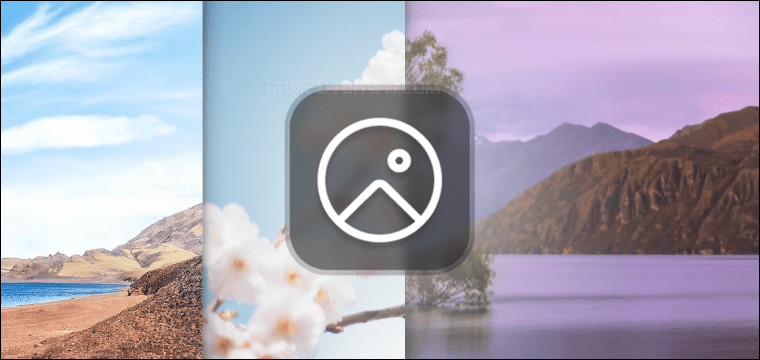يستخدم البعض خلفية واحدة لسطح مكتب ويندوز لفترة طويلة، بينما البعض الآخر يواصل تغييرها من حين لآخر كلما صادف خلفية تناسب ذوقه من باب كسر الملل وجعل سطح المكتب يبدو مميزًا إلى حدٍ ما. وفي حال كنت أحد مستخدمي ويندوز 11 الذين يقومون باستمرار في تغيير خلفية سطح المكتب فقد تعجبك ميزة Windows Spotlight والتي أصبحت متوفرة لسطح المكتب بعدما كانت مقتصرة فقط على شاشة القفل في ويندوز 10. فكرة هذه الميزة ببساطة هي تعيين خلفيات جديدة يوميًا والتي يتم الحصول عليها من جميع أنحاء العالم، ففي كل يوم تقوم فيه بتشغيل الكمبيوتر ستظهر خلفية سطح مكتب جديدة.
ولأن هذه الخلفيات تتغير بشكل مفاجئ، فمن الوارد أن تعجبك خلفية وتريد حفظها لجعلها خلفية دائمة لسطح المكتب بعد تعطيل هذه الميزة، أو أيًا كان السبب، فإن إمكانية تحميل خلفيات Spotlight غير متاحة بشكل افتراضي. لكن دعونا نستعرض في هذا المقال طريقة سهلة للحصول على هذه الخلفيات وحفظها.
تحميل خلفيات Windows Spotlight
بمجرد تفعيل خاصية Windows Spotlight سواء لسطح المكتب او شاشة القفل، فإن نظام ويندوز يبدأ تلقائيًا في تنزيل مجموعة من الخلفيات عبر نظام Content Delivery System وحفظها على الكمبيوتر بحيث تكون هناك مجموعة جاهزة من الخلفيات ليتم التبديل بينها يوميًا. يمكن العثور على هذه الخلفيات ببساطة من خلال فتح نافذة Run (بالضغط على مفتاحي Win + حرف R (قـ) معًا على الكيبورد) ثم إدخال المسار التالي في حقل Open والضغط على زر Enter:
%LocalAppdata%\Packages\Microsoft.Windows.ContentDeliveryManager_cw5n1h2txyewy/LocalState/Assets
سيؤدي ذلك إلى فتح مجلد مخفي حيث تحتفظ ميزة Windows Spotlight بالخلفيات المحملة، والتي تكون عبارة عن ملفات تبدو مجهولة بدون صيغة محددة، إلا أننا وعبر الحيلة التي نستعرضها فيما يلي في نظام ويندوز سنتمكن من استخراج هذه الملفات وتحويلها إلى صور أو "خلفيات" بنفس الجودة الأصلية.
كيفية حفظ خلفيات Spotlight بأعلى جودة
بعد الوصول إلى مجلد Assets كما شرحنا في السطور السابقة، قم بتحديد كل الملفات الموجودة في هذا المجلد بالضغط على مفتاحي Ctrl + حرف A (شـ) معًا ثم نسخها ولصقها في مجلد مختلف بحيث تظل النسخ الأصلية دون تغيير في حالة ما إذا اضطرت ميزة Windows Spotlight الوصول إليها مرة أخرى، وهو السيناريو الذي يتم إذا انقطع اتصال الإنترنت، ففي هذه الحالة سيتم تكرار عرض الخلفيات المحملة مُسبقًا حتى تتصل مرة أخرى بالإنترنت وتحميل خلفيات جديدة.
بعد نقل الملفات إلى مجلد جديد، اضغط كليك يمين في أي مكان فارغ داخل المجلد ثم اختر "Open in Terminal" من القائمة لفتح موجه أوامر PowerShell حيث من الضروري التأكد من استخدام موجه أوامر PowerShell وليس CMD. لذلك إذا فتحت نافذة Terminal واكتشفت أن التطبيق يستخدم Command Prompt كموجه أوامر افتراضي، اضغط على زر السهم المتجه إلى أسفل من شريط التبويبات العلوي ثم اختر PowerShell وبعدها اكتب أمر "CD" واضف مسار المجلد الذي يحتوي الملفات، ثم اضغط Enter.
أخيرًا، قم بنسخ الأمر التالي ولصقه في نافذة Terminal ثم اضغط Enter:
dir | rename-item -NewName {$_. name + ".png"}
سيؤدي هذا الأمر إلى تحويل كل الملفات الموجودة في المجلد إلى صيغة PNG لتظهر الخلفيات بصورتها الطبيعية حيث يمكن بسهولة عرضها داخل تطبيق Photos أو نقلها إلى مكان آخر أو تعيينها كخلفية دائمة لسطح المكتب، يمكنك التصرف بها كما تشاء فهذه هي طريقة حفظ خلفيات Spotlight في ويندوز 11 بدون برامج.